小鸡模拟器电脑版 V0.0.22 官方免费版(小鸡模拟器电脑版 V0.0.22 官方免费版功能简介)
大家好,关于小鸡模拟器电脑版 V0.0.22 官方免费版,小鸡模拟器电脑版 V0.0.22 官方免费版功能简介这个很多人还不知道,小勒来为大家解答以上的问题,现在让我们一起来看看吧!
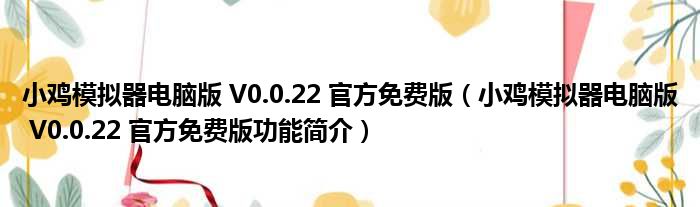
小鸡模拟器电脑版终于出炉,简直是PC党的福音,这样你就在电脑上畅玩到那些专属与主机的游戏,比如怪物猎人等等,小鸡模拟器电脑版共收录了数万款经典的掌机游戏,支持PSP、NDS、N64、PS1、WS、街机、GBA、GBC、MD、SFC等街机游戏,让你在电脑的大屏幕上轻松玩,玩经典就在小鸡模拟器。
小编推荐:小鸡模拟器手机版丨小鸡模拟器iOS版丨小鸡模拟器TV版下载
【功能特色】
1、最全的模拟器游戏平台:完美模拟街机,fba\mame\mameplus、PS、PSP、FC,NES SFC,SNES、GBA、GBC、MD、NDS、DC、NGP、WS,WSCPCE、ONS等18款经典游戏机,持续加入中…
2、高速下载:支持网友百度网盘、微云网盘下载,支持全网,电信、联通、移动、长宽等高速下载,支持断点续传;支持压缩包解压,更省流量。
3、最全的经典游戏平台:支持上万款经典游戏,网友亲测可运行;超级玛丽、拳皇97、怪物猎人、口袋妖怪……你的童年回忆全在这里。
4、一键设置 随下随玩:优化及原创的模拟器,不需逐个安装、测试模拟器和设置,避免安装 使用的繁琐操作。
5、完美支持手柄操作:全面兼容Android手柄,不需复杂映射设置、可直接操作游戏;同时支持非标准安卓手柄自定义按键设置。
6、独家公网联网对战:独家支持街机、PSP游戏联机对战,支持战绩排行;足不出户即可和小伙伴一比高下。更多支持游戏正在加入中…
7、支持局域网对战:无论你在学校、办公室、火车上,无论有没有WIFI,都能免流量组队一起玩。
8、支持云存档、云配制:全面支持游戏存档,随时备份游进度;支持云存档备份,多设备共享同步游戏进度。
【手柄怎么设置】
1、把PXN-0082摇杆USB接口 连接上电脑
2、打开“手柄连接”确认已检测到手柄。
3、启动你想玩的游戏,以恐龙快打为例
4、控制方式,选择“手柄”
5、成功启动游戏后会弹出模拟器相应窗口,点击“输入”——“键位设置”选择设置相应设备。
6、设置窗口需要选择对应的摇杆,如设置1P则选择“玩家1”,选择对应的手柄或者摇杆第1个选择“手柄0”功能再选择“全部”点“确认”即可正常游戏。此时游戏键位为默认,比如投币是摇杆的SHARE,Joy 0 Button 6,开始是摇杆的OPTIONS,Joy 0 Button 7,按“SHARE”投币按“OPTIONS”即可开始游戏了
7、自定义设置按键,不需要自定义请可忽略此步选择需要设置的功能,鼠标左键双击,比如P1 Coin 双击此行,按一下摇杆上希望设置的对应按键即可。其他功能设置方法相同。
【怎么联机】
1、在同一wifi下或者蓝牙连接,具体联机步骤分如下两种:
①点击【对战】→点击怪物猎人的【启动】→选择房间点击【进入】→游戏中进入和房间相同数字的集会所。
②点击【我的游戏】
2、点击怪物猎人的【启动】
3、选择的房点【在线】
4、选择房间点击【进入】
4、游戏中进入和房间相同数字的集会所。
【注意】:间号码和集会所号码一定要一样。
【怎么玩本地游戏】
1、打开小鸡模拟器→设置→下载与更新→默认下载路径。也可以自定义保存路径,小编这里保存在F盘game文件夹内
2、打开默认下载路径里面的“LocalGame”文件夹,将下载的本地文件按照游戏类型,放入合适的文件夹,比如“nes”格式的放入“fc”文件夹。
3、再次打开小鸡模拟器→我的游戏→本地游戏
【常见问题】
Q:NDS游戏卡如何解决
A:在模拟器设置里关闭跳帧会有所改善,另外如果关闭跳帧后扔感觉改善不大,可以把滤镜往低设置,关闭声音也可以有一定的提升。
Q:NDS游戏打开一直黑屏
A:请确认你的手机运行内存充足,并且不要使用内存清理软件拦截小鸡以及模拟器的服务进程,如果情况没有改善,请尝试删除模拟器重新下载安装。
Q:FC模拟器如何放大更改方向键
A:常规设置→输入设置→虚拟键盘设置→虚拟按键设置。通过上述步骤即可更改按键大小。
Q:PSP游戏过程中不能存档
A:战斗中途存档回到标题画面后,按“CONTINUE”可继续游戏,并按“LOAD”。
【更新说明】
1、全新改变UI
2、加入专题,以及游戏推荐
3、街机模拟器默认支持4人操作
本文到此分享完毕,希望对大家有所帮助。
